
2

nifi从入门到实战(保姆级教程)——身份认证 - ilyyin
source link: https://www.cnblogs.com/ilyyin/p/16409824.html
Go to the source link to view the article. You can view the picture content, updated content and better typesetting reading experience. If the link is broken, please click the button below to view the snapshot at that time.
nifi从入门到实战(保姆级教程)——身份认证 - ilyyin - 博客园
posts - 6,comments - 16,views -
4919
上一篇我们搭建好了nifi的运行环境了
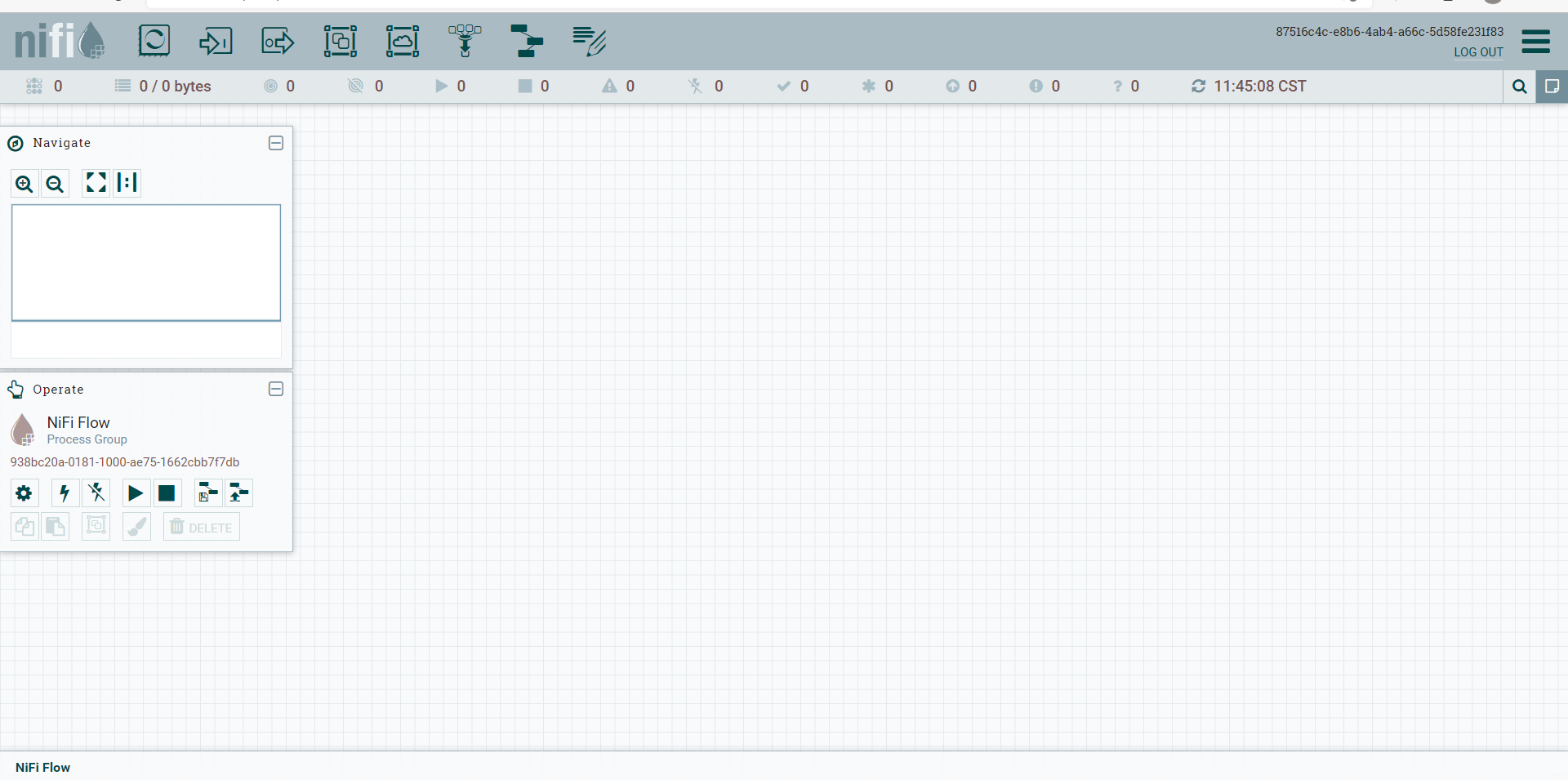
但是每次登陆那一串随机字符串的用户名和密码是不是让人很头疼,那是人类能记住的吗?当然不是!!!!
那么今天我们就来消灭这些难看又难记的字符串。
- windows(10):
windows下无法通过/bin/nifi.sh 去修改用户名和密码。
nifi 默认用的是PKCS12加密,这种就是通过username 和password去登陆。这里我用jks,这种是通过身份证书登陆。
1、这里需要用到nifi-toolkit,先下载zip包,然后解压到本地。
2、在解压的目录下运行cmd,输入以下命令tls-toolkit.bat standalone -n "localhost" -C "CN=sys_admin, OU=NIFI" -o target
在当前目录下,会生成一个target的文件夹,内空如下: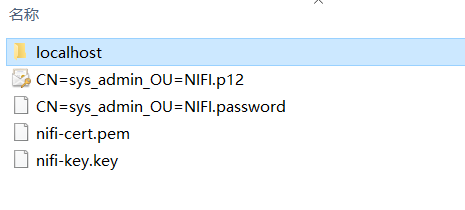 3、接下来,去修改nifi conf里的配置。
3、接下来,去修改nifi conf里的配置。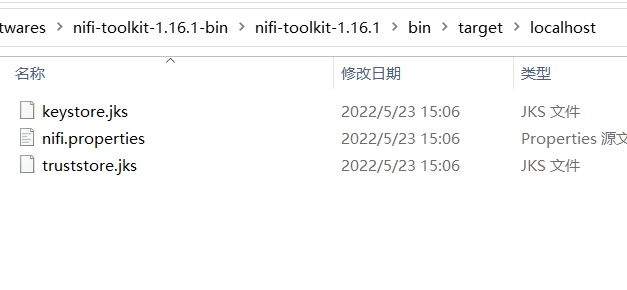
先复制localhost目录下的keystore.jks和truststore.jks到nifi/conf目录下。
然后用localhost目录下nifi.properties里的值替换nifi/conf/nifi.properties里相应的key的值
点击查看代码
nifi.security.keystore=./conf/keystore.jks
nifi.security.keystoreType=jks
nifi.security.keystorePasswd=yR+I59eJDFWF4QznA3xGacJXTX0XjQlr9ZsvmRTIzCA
nifi.security.keyPasswd=yR+I59eJDFWF4QznA3xGacJXTX0XjQlr9ZsvmRTIzCA
nifi.security.truststore=./conf/truststore.jks
nifi.security.truststoreType=jks
nifi.security.truststorePasswd=Q2c9HPC0LeaaZx6TJPOcUOnBZxh/XK/Adp/nKiUPuhc
再然后修改nifi/conf/authorizers.xml。
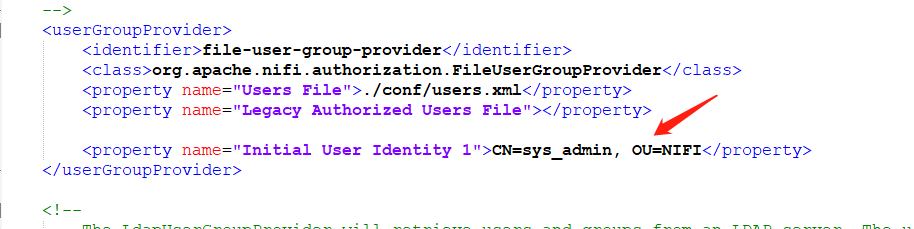
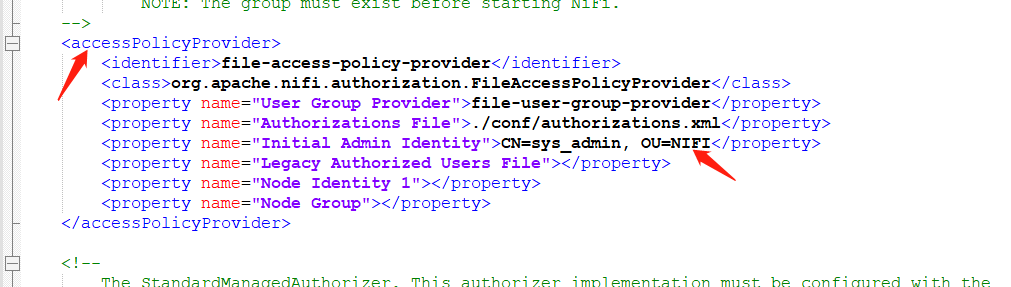
4、导入证书。
双击以下文件
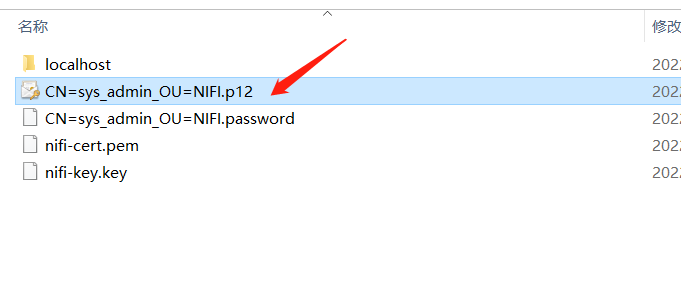
出现证书导入向导。
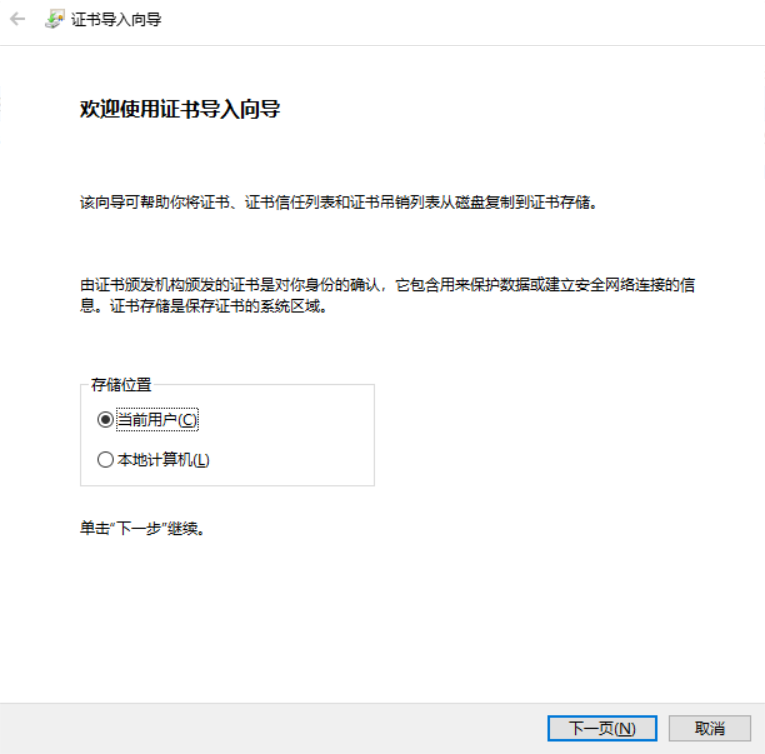
一路“下一步”,到输入密码时
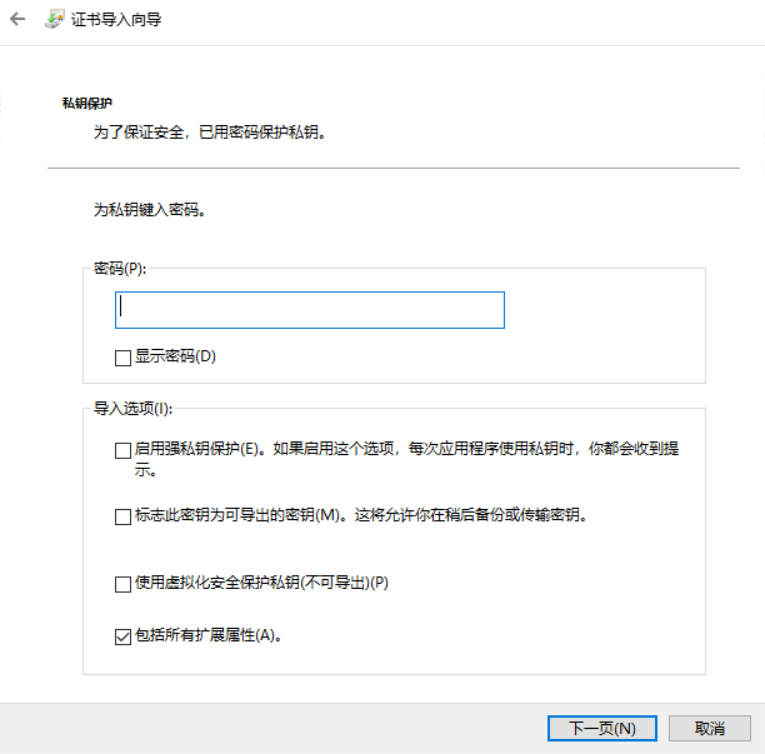
输入这个文件里的字符串
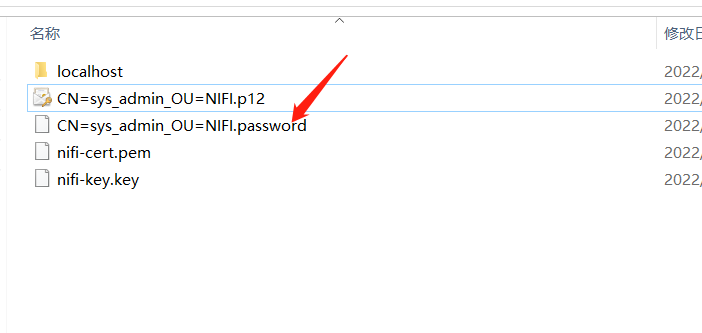
继续“下一步”。完成都就可以去启动nifi了。
在浏览器中输入https://127.0.0.1:{你的自定义端口}/nifi/,会弹出选择身份证书的窗口,如下

选择你的证书就可以了。
- Linux
可以用windows相同的方法,还可以使用sh命令直接修改用户名和密码。./bin/nifi.sh set-single-user-credentials USERNAME PASSWORD
注意:password必须是12位以上的字符串。
修改完后,重启nifi.
然后就可以使用你的新用户名和密码了,再也不用记那一堆随机字符串了。
好了,Apache Nifi身份认证暂时就到这里了,下一篇就开始真正的使用了。
Recommend
About Joyk
Aggregate valuable and interesting links.
Joyk means Joy of geeK